Esplorare l'acceleratore delle vendite con i dati di esempio
I dati di esempio ti aiutano a visualizzare un prodotto e le sue caratteristiche. Scopri come aggiungere o rimuovere dati di esempio per esplorare l'acceleratore di vendita.
Requisiti di licenza e ruoli
| Tipo di requisito | Devi avere |
|---|---|
| Licenza | Dynamics 365 Sales Premium o Dynamics 365 Sales Enterprise Ulteriori informazioni: Prezzi di Dynamics 365 Sales |
| Ruoli di sicurezza | Amministratore di sistema Maggiori informazioni: Ruoli di sicurezza predefiniti per Sales |
Aggiungi dati di esempio
Puoi aggiungere i dati di esempio in qualsiasi momento, durante o dopo la configurazione dell'acceleratore delle vendite.
Nota
- I dati di esempio aggiungono i tipi di record di base Dynamics 365 Sales e Sales Premium. Maggiori informazioni: Tipi di record aggiornati con dati di esempio
- Per evitare risultati indesiderati, i dati del campione sono disponibili solo in ambienti non di produzione.
- Puoi anche aggiungere dati di esempio dal pannello di configurazione rapida (con la licenza Dynamics 365 Sales Enterprise). Maggiori informazioni: Configura Accelerazione delle vendite
Accedi all'app delle vendite e nell'angolo inferiore sinistro della pagina vai a Modifica area>Impostazioni di Sales Insights.
In Acceleratore delle vendite seleziona Area di lavoro.
Nella pagina Area di lavoro Acceleratore delle vendite, nella sezione Gestisci accesso e tipo di record, seleziona Configura.
Nota
Se aggiungi i dati di esempio durante la configurazione della prima esecuzione, nel riquadro Configurazione rapida Acceleratore delle vendite, seleziona Aggiungi dati di esempio. Maggiori informazioni: Configurazione alla prima esecuzione
Dalla sezione Dati di esempio, seleziona Aggiungi dati di esempio.
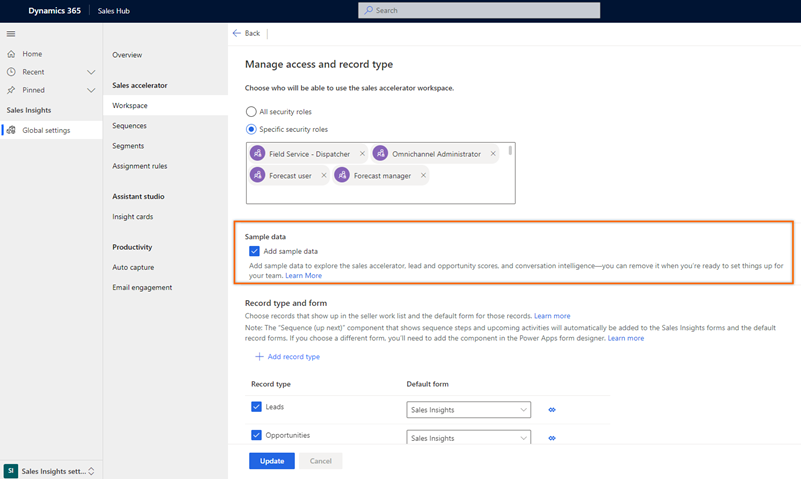
Selezionare Aggiorna.
L'aggiunta di dati di esempio può richiedere alcuni minuti. È possibile continuare a lavorare nell'applicazione durante l'aggiunta dei dati di esempio. Dopo aver aggiunto i dati di esempio, viene visualizzato un messaggio di conferma con la data e l'ora in cui sono stati aggiunti.

Disponibilità dati di esempio
Per impostazione predefinita, i dati di esempio sono disponibili per l'amministratore che li aggiunge. Amministratore può assegnare i record associati ai dati di esempio affinché altri utenti possano esplorarli.
Rimuovi dati di esempio
In qualità di amministratore, puoi rimuovere i dati di esempio di cui la tua organizzazione non ha più bisogno.
Nota
Puoi sempre aggiungere di nuovo i dati di esempio, ogni volta che ne hai bisogno.
Per rimuovere i dati di esempio
- Accedi alla tua app di vendite.
- Vai a Modifica area nell'angolo inferiore sinistro della pagina e seleziona Impostazioni di Sales Insights.
- In Acceleratore delle vendite seleziona Area di lavoro.
- Nella pagina Area di lavoro Acceleratore delle vendite, nella sezione Gestisci accesso e tipo di record, seleziona Configura.
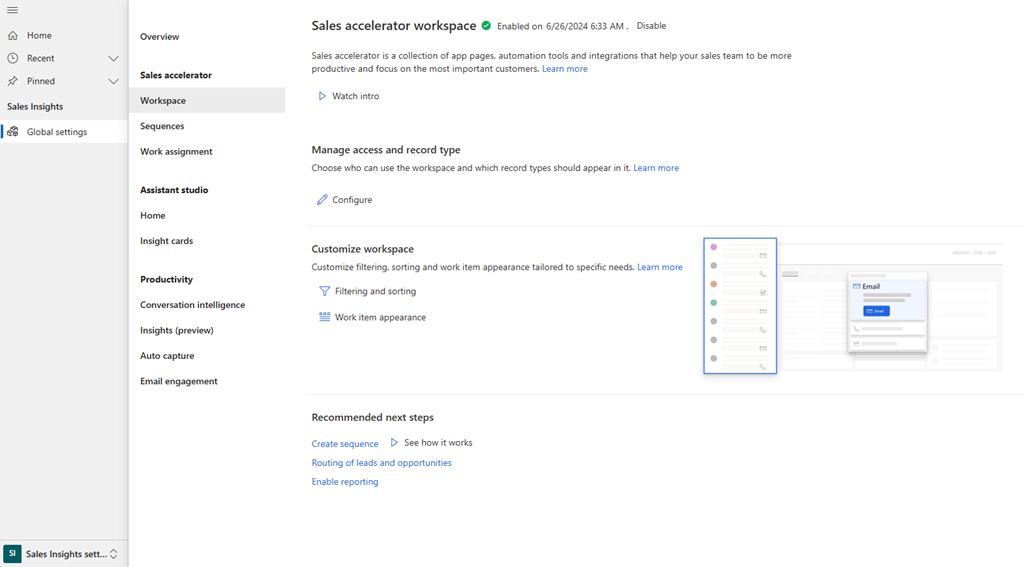
- Nella sezione Dati di esempio, seleziona Rimuovi dati di esempio.

- Nel messaggio di conferma, seleziona Rimuovi dati di esempio.
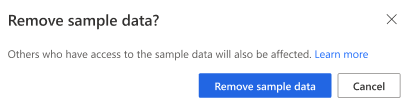
- Selezionare Aggiorna.
L'applicazione impiega alcuni minuti per rimuovere i dati di esempio dall'organizzazione.
Tipi di record aggiornati con dati di esempio
Quando i dati di esempio vengono aggiunti all'organizzazione, i seguenti tipi di record vengono aggiornati con i dati di esempio:
- Conto
- Scheda azione
- Appuntamento
- Concorrente
- Contatto
- Lead
- Opportunità
- Telefonata
- Listino prezzi
- Voce di listino
- Prodotto
- Sequence
- User
Non riesci a trovare le opzioni nella tua app?
Le possibilità sono tre:
- Non disponi della licenza o del ruolo necessario.
- L'amministratore non ha attivato la funzionalità.
- L'organizzazione utilizza un'app personalizzata. Rivolgiti all'amministratore per verificare i passaggi esatti. I passaggi descritti in questo articolo sono specifici per le app Hub delle vendite e Sales Professional predefinite.
Vedi anche
Commenti e suggerimenti
Presto disponibile: Nel corso del 2024 verranno gradualmente disattivati i problemi di GitHub come meccanismo di feedback per il contenuto e ciò verrà sostituito con un nuovo sistema di feedback. Per altre informazioni, vedere https://aka.ms/ContentUserFeedback.
Invia e visualizza il feedback per